苹果8p手机怎么扩大内存 iphone手机如何扩展内存
日期: 来源:泰尔达游戏网
苹果8p手机怎么扩大内存,苹果8p手机作为一款热门的智能手机,备受消费者喜爱,随着我们使用手机存储越来越多的照片、视频和应用程序,内存空间往往会变得不够用。对于许多用户来说,扩大内存已经成为一个迫切的需求。如何在iPhone手机上扩展内存呢?在本文中我们将探讨一些可行的方法,帮助您解决这个问题。无论您是通过硬件设备还是软件应用,我们将为您提供一些实用的建议和技巧,帮助您充分利用您的苹果8p手机内存,并确保您的手机始终保持高效运行。
iphone手机如何扩展内存
具体方法:
1.我们在iPhone手机桌面上点击打开设置图标,如下图所示
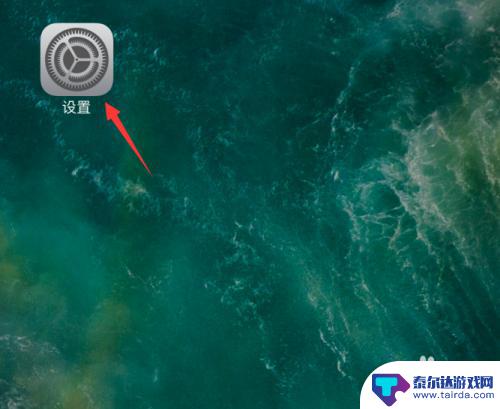
2.进入到iPhone手机的设置页面,点击打开iCloud,如下图所示
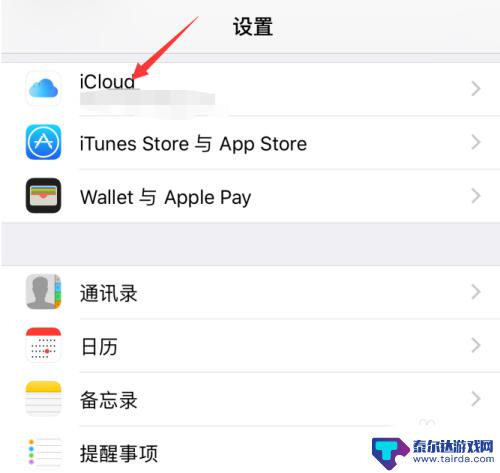
3.在打开的iPhone手机iCloud详情页面中,点击存储空间。如下图所示
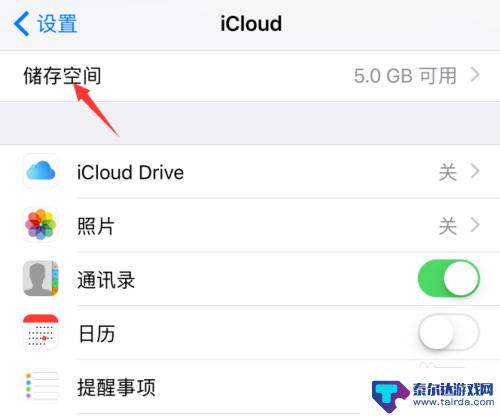
4.进入到iCloud存储空间的详情页面,点击购买更多储存空间,如下图所示
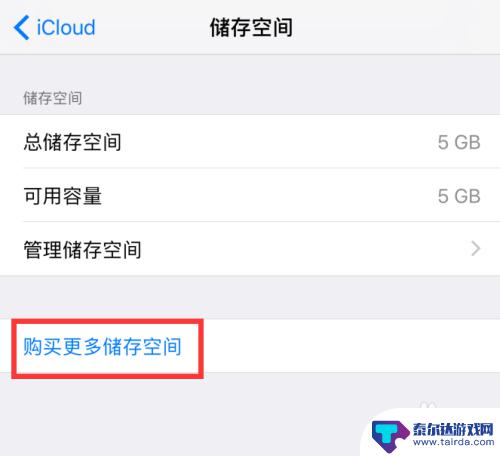
5.进入到升级iCloud储存空间列表页面,根据自己的需要选择相应的栏目。如下图所示
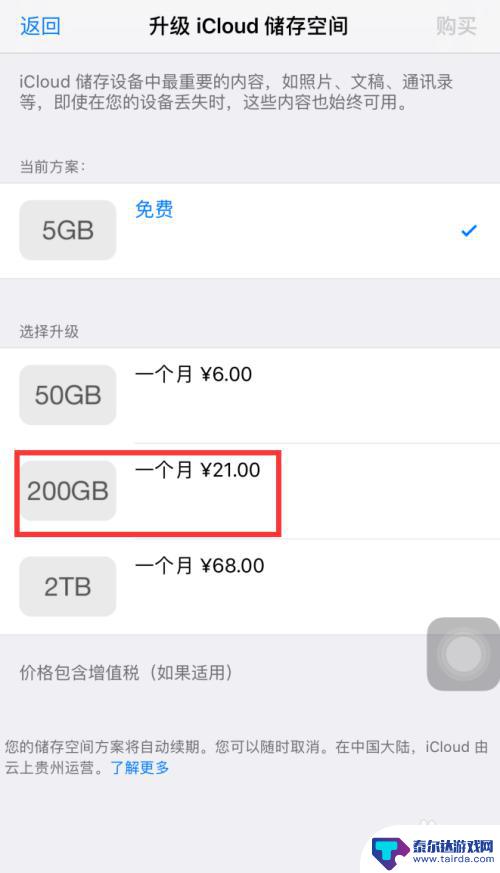
6.选择完成,点击页面右上角的购买按钮,如下图所示
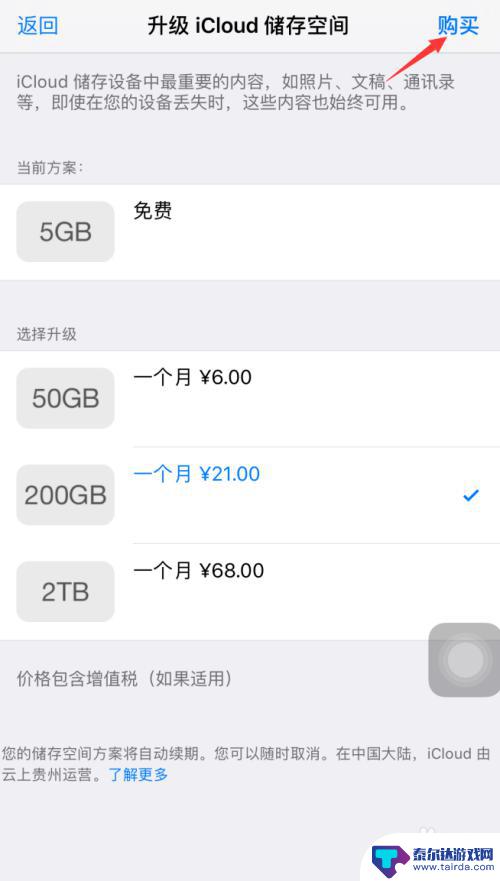
7.这时,需要输入我们的iPhone手机解锁密码。点击好,按照步骤提示进行储存空间的购买即可,这样就完成了iPhone手机内存的扩展
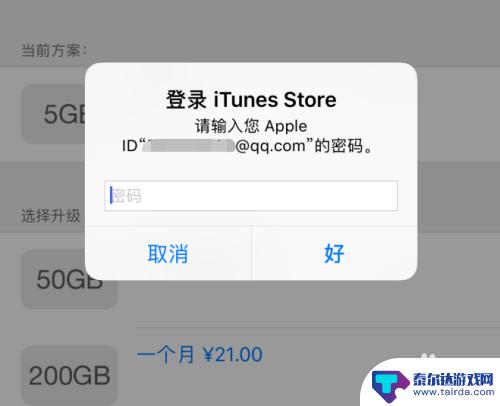
以上为如何扩大苹果8p手机内存的全部内容,如有类似问题的用户可以按照小编的方法解决。















